Rufen wir zunächst die Editionsseite auf. Sie finden sie, indem Sie auf das Zahnrad oben auf Ihrer Projektkarte klicken.
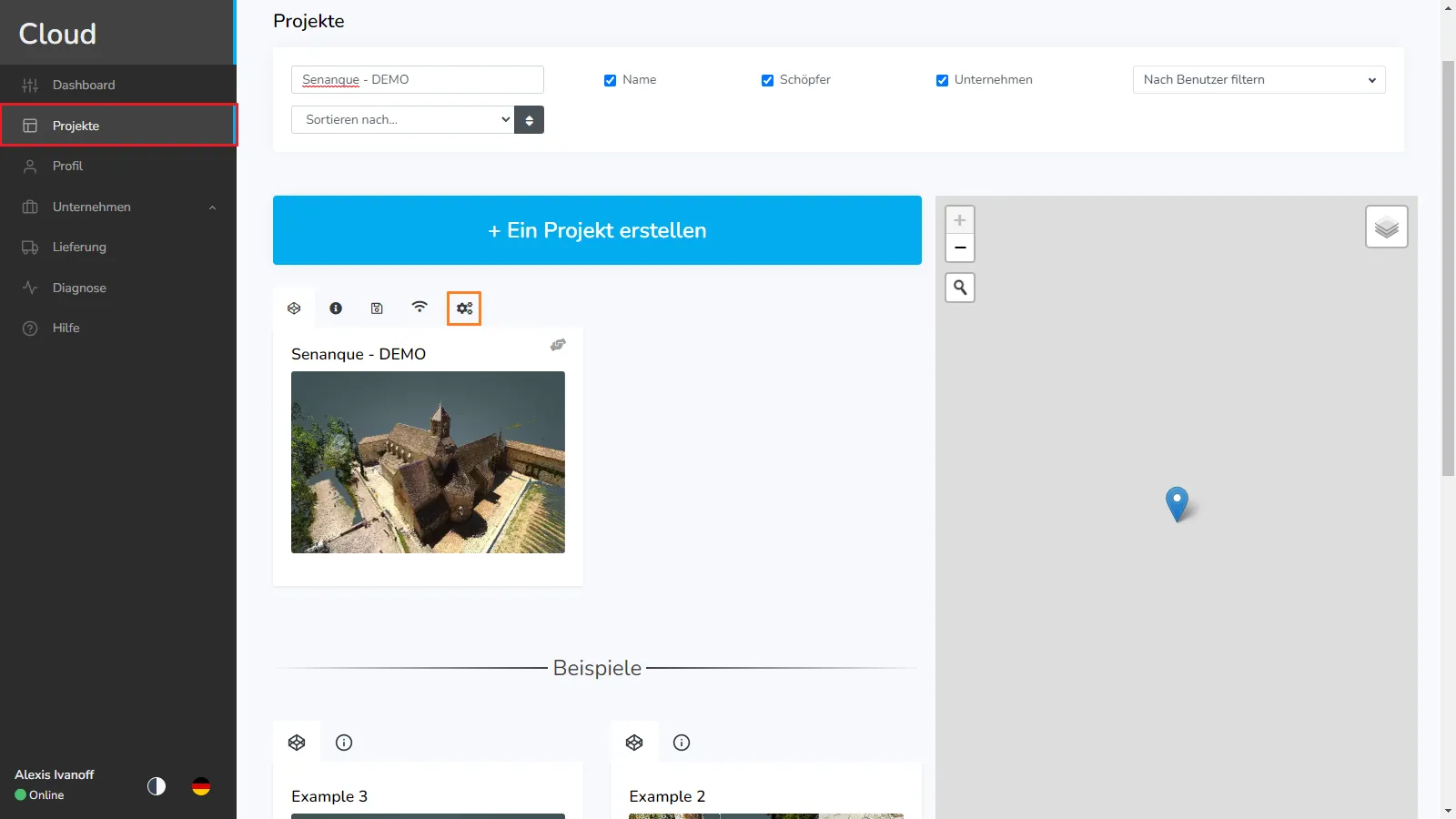
Rufen Sie dann die Registerkarte „BCF“ auf und finden Sie Ihre Anmerkung, indem Sie die Filter- und Sortieroptionen verwenden oder einfach scrollen, bis Sie sie finden.
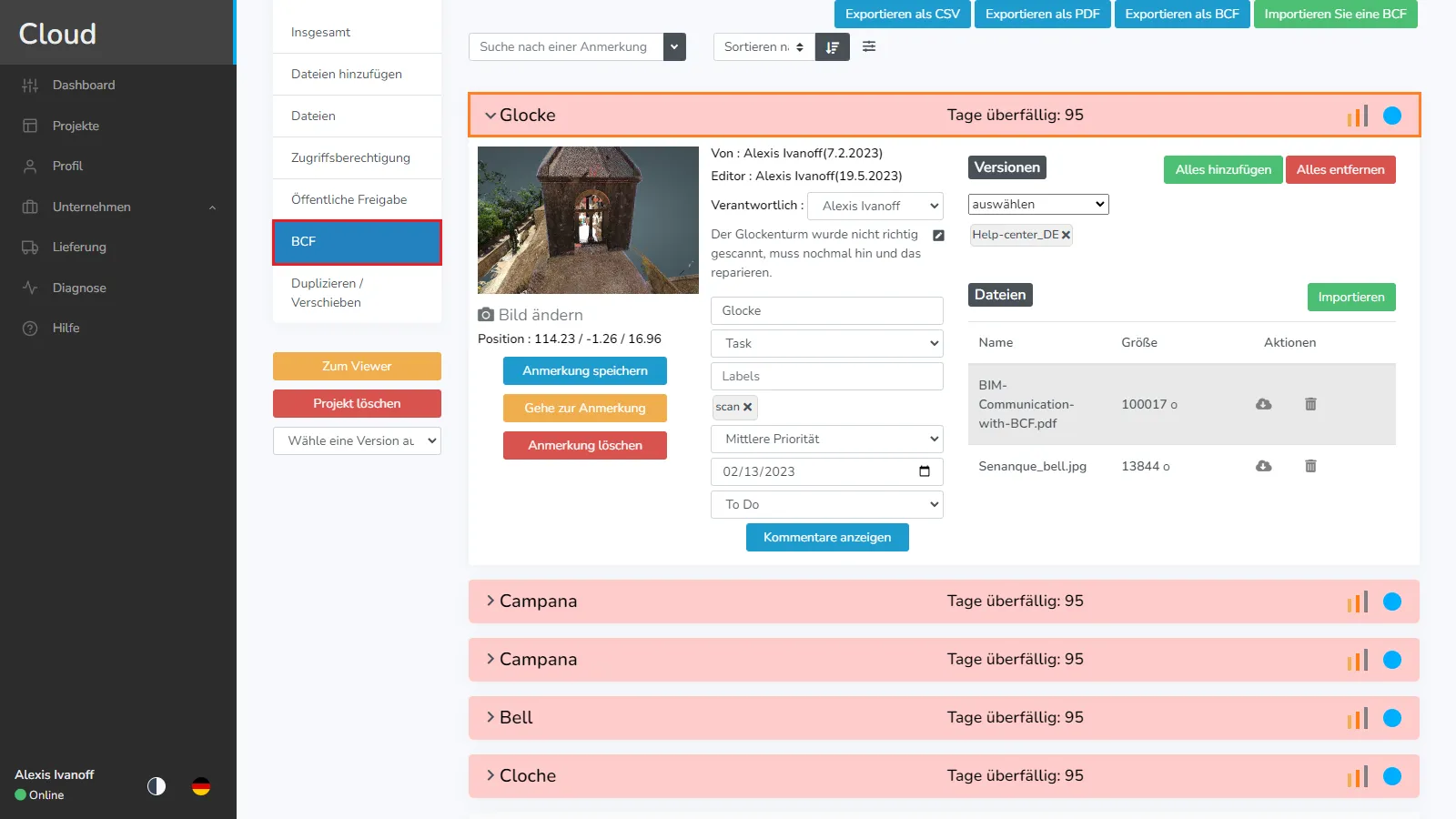
Schauen wir es uns Spalte für Spalte an und erklären alles
1. Spalte:
Hier können Sie das Bild Ihrer Anmerkung sehen. Klicken Sie auf den Bildtext oder das Symbol zum Ändern des Bildes, um das Bild durch ein benutzerdefiniertes zu ersetzen.
Direkt darunter befindet sich die Position der Anmerkung.
Unten finden Sie 3 Schaltflächen:
- Anmerkung speichern: Verwenden Sie diese Option, um Änderungen zu speichern, die Sie an Ihrer Anmerkung vorgenommen haben (nur nützlich, wenn die Markierung „nicht gespeichert“ vorhanden ist, siehe Abbildung unten).
- Gehe zu Anmerkung: Verwenden Sie diese Option, um den Viewer in der letzten Version, in der diese Anmerkung verfügbar ist, direkt an der Position dieser Anmerkung zu öffnen.
- Anmerkung löschen: Verwenden Sie diese Option, um die Anmerkung vollständig zu löschen (Achtung, dies ist eine Einbahnstraße. Sobald eine Anmerkung gelöscht wurde, können Sie sie nur wiederherstellen, wenn Sie sie zuvor als BCF gespeichert haben. )
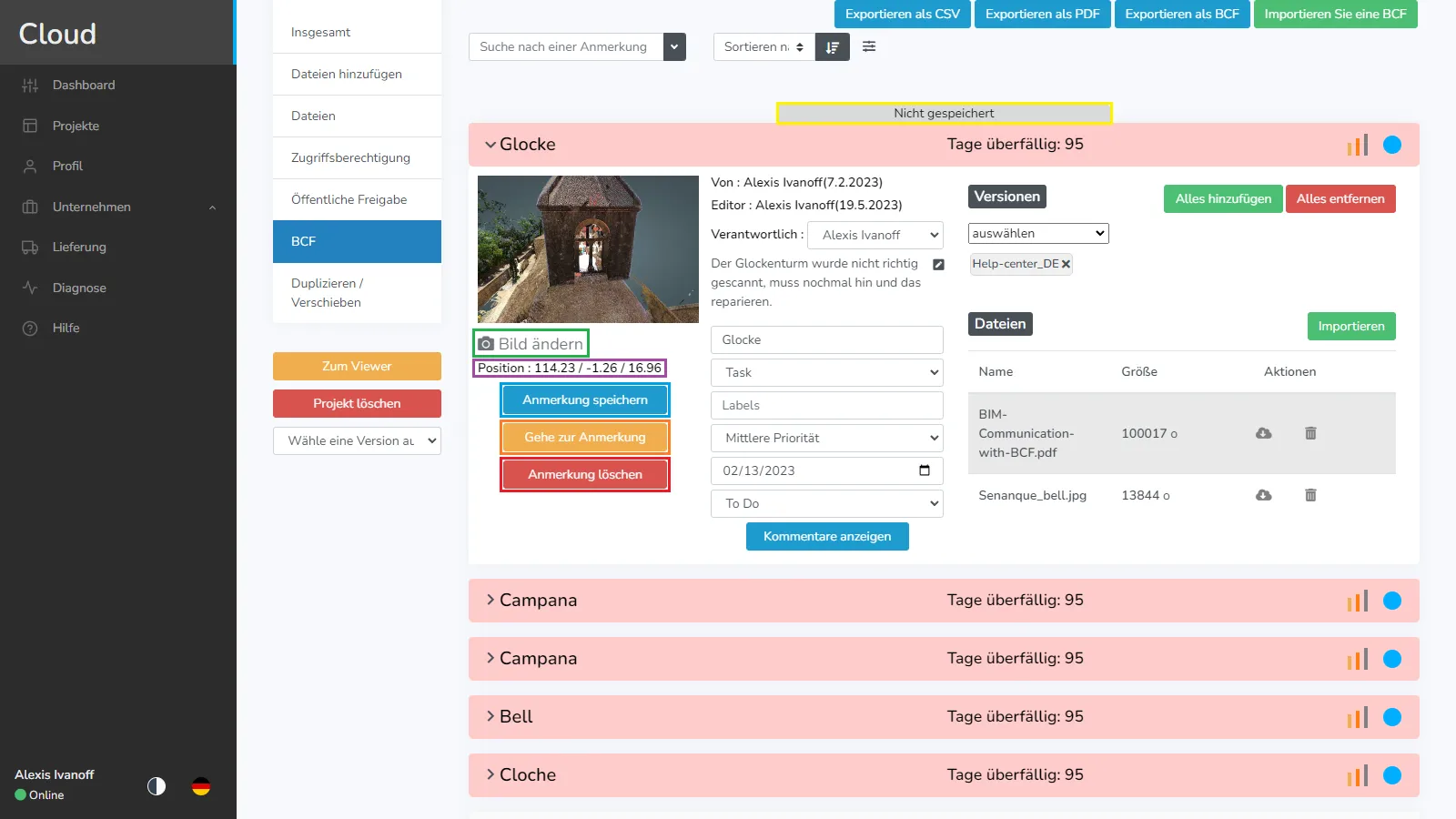
2. Spalte:
Die ersten beiden Informationen können nicht direkt bearbeitet werden, der Ersteller kann nie geändert werden, der letzte Bearbeiter wird automatisch auf die Person geändert, die zuletzt auf „Anmerkung speichern“ geklickt hat. Für jede Zeile finden Sie 2 Informationen, den Benutzer und das Datum. Für den Ersteller ist es das Erstellungsdatum, für den Herausgeber das Datum der letzten Ausgabe.
Der Ersteller und letzte Herausgeber kann in drei Formen dargestellt werden:
- Vorname + Nachname: Der Benutzer hat ein Konto auf der Plattform.
- E-Mail: Der Benutzer wurde auf die Plattform eingeladen, hat aber die Erstellung seines Kontos noch nicht abgeschlossen.
- E-Mail mit einem Stern: Der Benutzer hat kein Konto auf der Plattform und wurde nicht eingeladen.
Wenn Sie mit der Maus über den Namen des Benutzers fahren, wird Ihnen in einem Text seine E-Mail-Adresse angezeigt.
Anschließend können Sie den Verantwortlichen dieser Anmerkung auswählen oder ändern.
Wenn Sie auf „Beschreibung erstellen/bearbeiten“ klicken, wird das Beschreibungsfenster angezeigt, in dem Sie die Beschreibung ändern können.
Sie können dann den Titel und den Typ ändern, Beschriftungen hinzufügen, die Priorität, das Fälligkeitsdatum und den Status bearbeiten.
Beim Hinzufügen von Beschriftungen müssen Sie die EINGABETASTE drücken, um Ihren Text zu bestätigen. Wenn Sie dabei die STRG-Taste gedrückt halten, wird verhindert, dass der Text in der Eingabe gelöscht wird.
Sie können das Kommentarfenster öffnen, indem Sie auf die Schaltfläche Kommentare anzeigen klicken.
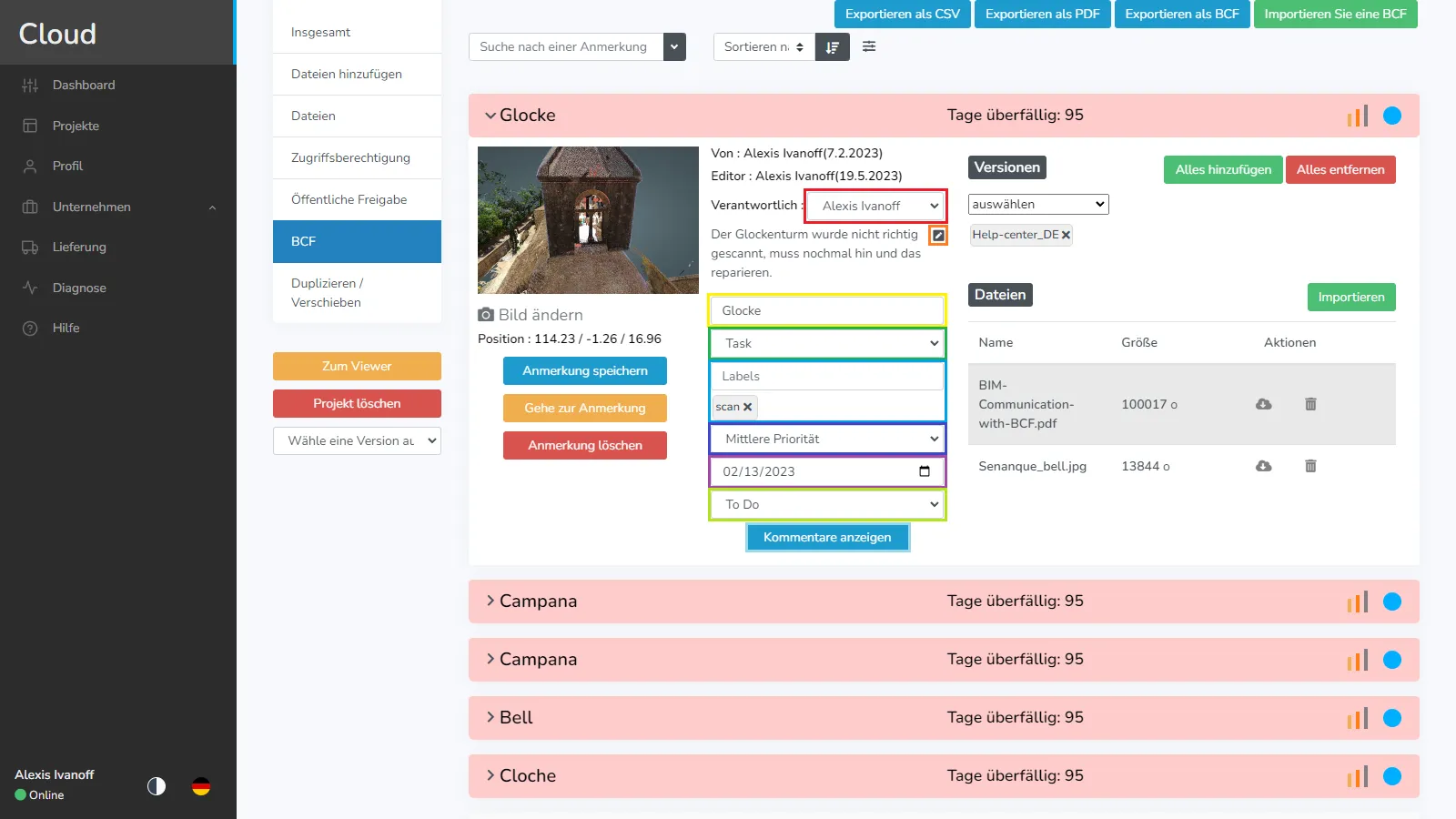
In diesem Fenster können Sie frühere Kommentare sehen, neue hinzufügen und Ihre alten Kommentare bearbeiten. Beachten Sie, dass es sich derzeit nicht um eine Live-Diskussion handelt. Wenn mehrere Benutzer gleichzeitig Kommentare schreiben, muss die Seite neu geladen werden damit die neuen Kommentare angezeigt werden. Beachten Sie außerdem, dass Kommentare nach dem Senden nicht gelöscht, sondern nur geändert werden können.
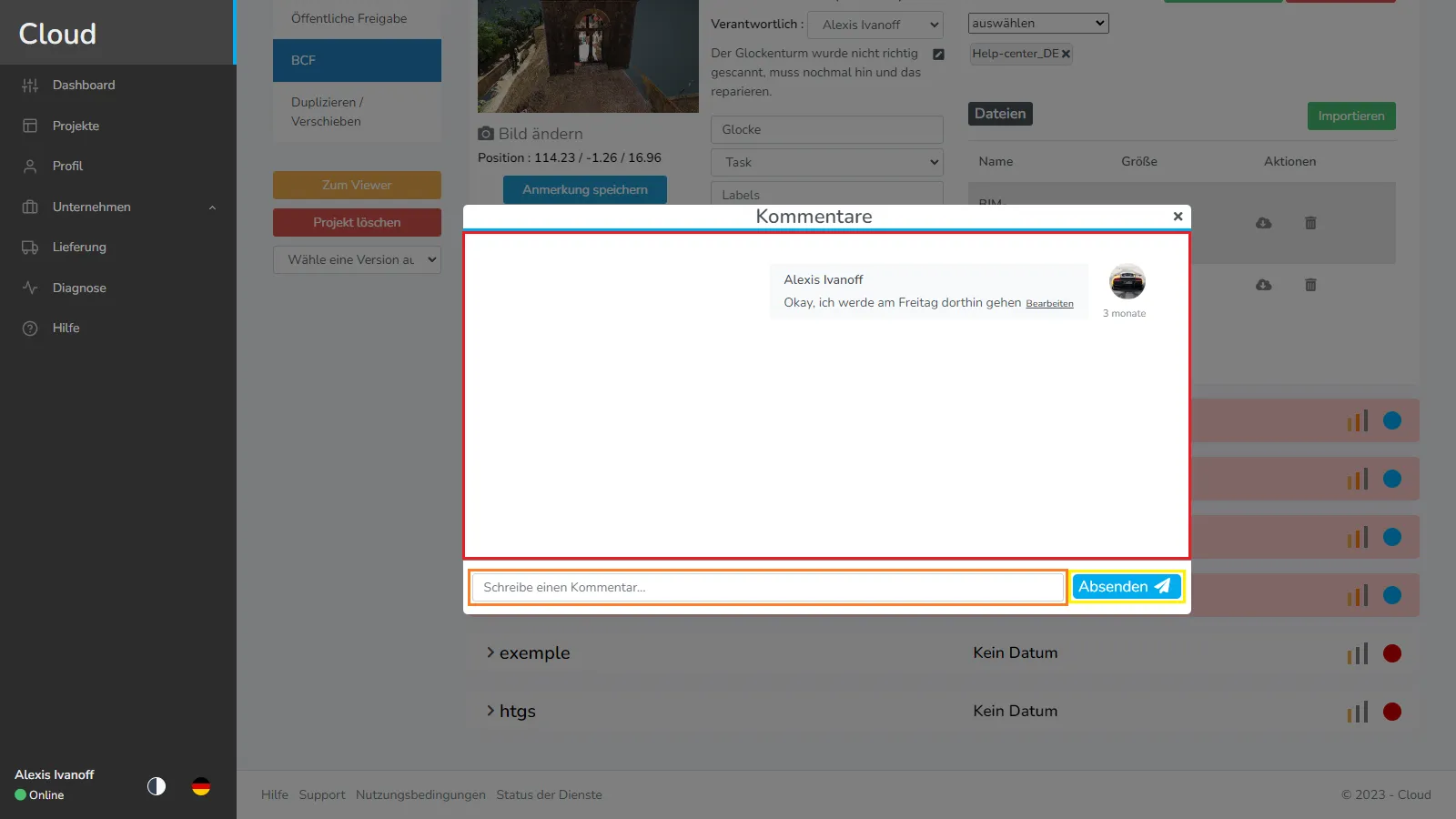
3. Spalte:
Hier können Sie die Versionen ändern, in denen die Anmerkung vorhanden sein soll, eine Version auswählen, um sie zur Liste hinzuzufügen, und auf das Kreuz klicken, um sie zu entfernen. Mit den beiden Schaltflächen oben rechts können Sie alle Versionen zur Liste hinzufügen oder alle entfernen. Um eine Version zu entfernen, klicken Sie auf das Kreuz rechts neben ihrem Namen. Wenn die Anmerkung in keiner Version vorhanden ist, können Sie sie dennoch in der Basisversion finden, die alle Anmerkungen enthält.
Es ist wichtig, den Unterschied zwischen „in der Version vorhanden“ und „in der Version sichtbar“ zu verstehen. Eine vorhandene Anmerkung bedeutet, dass Sie sie in dieser Version in Ihrem Szenenmenü finden. Während sie jedoch vorhanden ist, kann sie im Viewer sichtbar oder unsichtbar sein (im Szenenmenü aktiviert oder deaktiviert). In diesem Menü können Sie nur das Vorhandensein der Anmerkungen verwalten, nicht jedoch deren Sichtbarkeit. Dies muss direkt im Viewer erfolgen.
Sie können hier auch Ihre Dateien verwalten, neue hinzufügen (bis zu 5 und jeweils nicht schwerer als 25 MB), sie auf Ihren Computer herunterladen und diejenigen löschen, die Sie nicht mehr benötigen. Alle diese Dateien finden Sie auch auf der Registerkarte „Dateien“ in der Kategorie „Andere Dateien“.
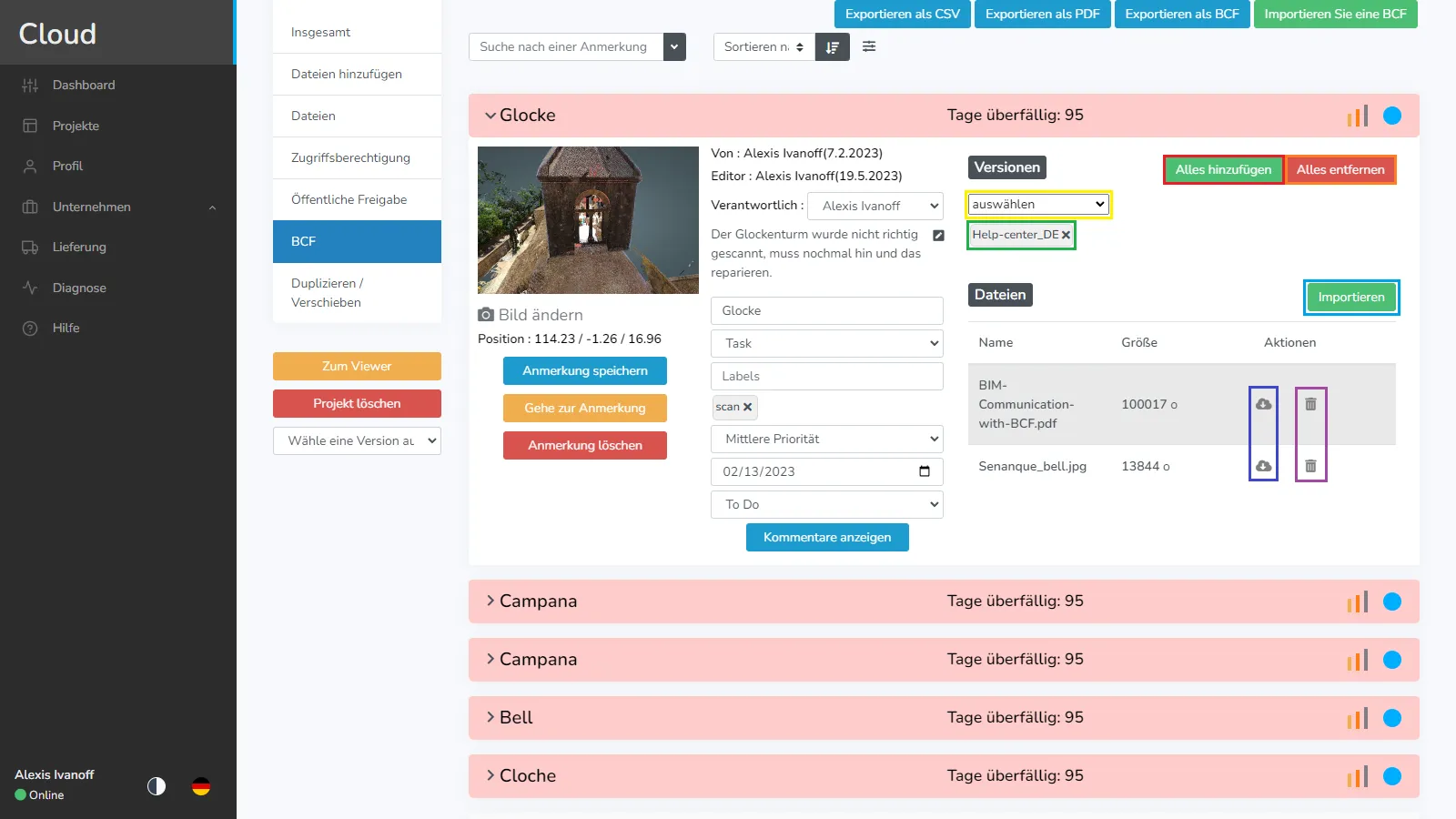
Wenn Sie Probleme oder Schwierigkeiten haben, wenden Sie sich bitte an das Team der Plattform.